Алгоритм расчета сметной стоимости
После запуска ярлыка «Расчет проекта» и создания нового проекта в появившемся окне проекта нужно открыть страницу «Титульный лист» и заполнить ее. Титульный лист можно отредактировать и распечатать в любое время, но нужно помнить о том, что строка «Итоговая сумма:» отражает стоимость введенных на текущий момент работ, и с изменением проекта стоимость будет меняться. Затем следует открыть страницу «Коэффициенты» и установить требуемые значения коэффициентов, которые являются общими для всего проекта. Далее необходимо открыть страницу «Общая форма». Чтобы осуществить ввод вида работ нужно поставить курсор в соответствующий виду работ раздел, в пустую ячейку после названия раздела с и помощью меню «Вид работы, Добавить вид работ» или нажатием кнопки
Рисунок 8. Добавление вида работ по виду сборников. Для более удобного и быстрого поиска необходимой ветки в данной форме предусмотрена функция «Поиск таблицы по источнику», в котором необходимо сделать ссылку на сборник сметных норм и указать таблицу нормы времени, например: ссн5т72 (еще примеры: ссн4.2т32 или ссн2доп.т33). В результате откроется искомая ветка, если же таблица используется в нескольких ветках дерева, то это будет отражено с указанием количества таблиц, где в последующем можно просмотреть все ветки, которые содержат искомую таблицу. Также имеется возможность поиска по названию вида работы и по номеру нормы для лабораторных работ (ССН вып. 7). После этого следует выбрать нужный для расчета вид работ, например, ССН-5, двойным нажатием мыши по этой ветке, при ее раскрытии мы увидим все виды работ, которые представлены в сборнике ССН-5 «Разведочное бурение». Далее переходя по веткам дерева видов работ, выбирая сначала ветку «Вращательное механическое бурение». Затем, согласно проекту останавливаемся на том виде бурения, который предусмотрен, например, «Колонковое (алмазное) бурение скважин с поверхности земли», которое в свою очередь подразделяется на «Бурение самоходными буровыми установками с вращателем шпиндельного типа» и «Бурение стационарными, передвижными буровыми установками с вращателем шпиндельного типа». Допустим, добавим вид работы: «Бурение стационарными, передвижными буровыми установками с вращателем шпиндельного типа», надо нажать кнопку «Добавить» и перед нами открывается окно «Выбор основных нормоопределяющих параметров» (рисунок 9).
В окне перечислены все нормообразующие параметры, которые необходимо определить для расчета текущего вида работ. Возможные значения представлены в выпадающих списках напротив каждого параметра (рисунок 10), причем при определении значения одного из параметров значения других могут стать недоступными.
После установки параметров в соответствии с предложенными вариантами следует нажать кнопку «Принять» (рисунок 11). Выбор основных параметров может быть изменен в дальнейшем только пересчетом вида работ.
После этого идет расчет по всем статьям: заработная плата, расход материалов, износ материалов, амортизация. Для уточнения дополнительной информации, необходимой для расчета может возникнуть окно с запросом, (рисунок 12). В данном случае это подтверждение для расчета производственного транспорта.
Рисунок 12. Запрос для производственного транспорта Задается вопрос в соответствии с условиями проведения работ. После этого идет процесс расчета по статьям производственного транспорта, где также появляется окно «Ввод основных параметров расчета», в котором укажите пробег автомобиля за смену (рисунок 13).
Рисунок 13. Ввод основных параметров расчета при перевозке грузов
Затем появляется окно, в котором предлагается ввести объем работ, с количеством используемых буровых установок на объекте (рисунок 14).
Рисунок 14. Ввод основных параметров расчета при бурении Работы, предусмотренные проектом, могут проводиться в ненормализованных условиях, для выбора этих параметров предусмотрено следующее окно «Коэффициенты для ненормализованных условий работ», в котором можно отметить необходимые условия (рисунок 15). Также в данной форме можно увидеть строку «Дополнительный коэффициент», который может применяться к норме времени. Эта строка предусмотрена для добавления коэффициента, обоснованного проектом, но не предусмотренного сборниками ССН. Для внесения таких коэффициентов необходимо, при расчете вида работ в окне «Коэффициенты для ненормализованных условий работ», наряду с другими, отметить галочкой эту строку. Выбор ненормализованных условий можно будет менять в дальнейшем с помощью кнопки
Рисунок 15. Коэффициенты для ненормализованных условий работ
После того как коэффициенты проставлены, если таковые имеются в соответствии с проектом, и нажатия кнопки «ОК» вновь вернетесь на лист «Общая форма». После расчета появляется строка с выбранным видом работ, соответствующими параметрами и рассчитанными суммарными видами затрат. И если есть необходимость в редактировании объема работ, можно, как говорилось ранее откорректировать объем работ при прежних параметрах и сразу проследить изменение стоимости. Для того, чтобы просмотреть расчет по видам затрат необходимо выделить вид работы (любую ячейку в строке вида работы) и выбрать пункт меню «Вид работ, Показать расчет по выделенному виду работы», либо нажать на кнопку
Рисунок 16. Расчет основных расходов Для добавления или удаления ненормализованные коэффициентов для видов работ предназначена кнопка Ячейки, выделенные синим цветом, разрешены для редактирования. Рядом находится лист «Списки», в котором представлены перечни персонала, материалов и оборудования с затратами и с ссылками на таблицы ССН в соответствии с заданным видом работ. Для того, чтобы вернуться к листу «Общая форма» рабочей книги проекта - необходимо нажать кнопку на панели инструментов Если расчетами предусмотрен производственный транспорт, становится активна кнопка Для просмотра детального расчета транспорта, необходимо нажать кнопку «Показать расчет», после чего откроется рабочая книга с расчетом по виду работ, содержащая листы: «Итог» и «Расчет основных расходов».
Рисунок 17. Автомобили для производственного транспорта Кнопка на панели инструментов
Рисунок 18. Транспортируемые грузы Команда меню «Вид работы, Обновление сводного списка по статьям» – кнопка С помощью меню «Проект, Собрать сводные списки по выделенным работам», можно получить сводные списки по нескольким видам работ. Для этого необходимо выделить на листе проекта «Общая форма» ячейки с видами работ, по которым требуется получить сводные списки. Для выделения несвязанных областей необходимо использовать клавишу «CTRL». После выбора пункта меню будет создан дополнительный лист в книге проекта «Сп1», содержащий полученные списки. Сметно-финансовый расчет. В случае, если в проекте есть работы, не предусмотренные сборниками сметных норм (ССН), затраты рассчитываются сметно-финансовым расчетом (СФР). В окне «Структура базы» существует отдельная ветка дерева видов работ – «СФР». Программой предусмотрен расчет СФР трех видов: · СФР на временной измеритель · СФР на физический измеритель · СФР с нормой времени. В свою очередь, каждый из вышеперечисленных видов СФР можно рассчитывать двумя способами: · при наличии информации о видах и нормах используемого оборудования и материалов – непосредственным выбором и добавлением их в расчет; · расчетом «материальных затрат» и «услуг» процентом от заработной платы. При расчете по СФР открывается окно «Ввод параметров для СФР» (рисунок 19), куда вносятся необходимые данные. После нажатия кнопки «Принять» на листе «Общая форма» появляется новая строка, которой необходимо дать наименование согласно рассчитываемому виду затрат. Для расчета основных расходов по статьям затрат необходимо нажать кнопку на панели инструментов
Рисунок 19. Окно «Ввод параметров для СФР»
Рисунок 20. Добавление элементов при СФР
Рассмотрим примеры использования СФР различных видов. · СФР на временной измеритель. Используется для расчетов стоимости работ с заданной продолжительностью времени. В качестве примера рассчитаем стоимость содержания одной радиостанции «Ангара» с радистом на протяжении 10 месяцев. После нажатия кнопки Нажатием кнопки После выбора всех необходимых для расчета элементов закрываем окно «Добавление элемента» нажатием кнопки «Закрыть». На листе «Итог» появился расчет основных расходов. Для просмотра элементов, участвующих в расчете, нужно перейти на лист «Списки», где отображаются расходы по статьям. Таким образом, на листе «Общая форма» в строке введенного СФР появились затраты по статьям и стоимость содержания радиостанции с радистом на протяжении 10 месяцев. · СФР на физический измеритель. Следует отметить, что использование данного вида СФР ограничено условием, если в расчетах не участвует оборудование и не нужно рассчитывать его амортизацию. В качестве примера рассчитаем стоимость написания двух отчетов, если известно, что затраты труда исполнителя – геолога 1 категории равны 30 чел.-смен на один отчет. После нажатия кнопки В строке «Единица измерения объема работ» можно как выбирать из предложенного списка, так и вводить наименование единицы измерения вручную. В нашем примере единица измерения – отчет. В строке «Объем работ» вводим заданный объем – 2, нажимаем кнопку «Принять». На листе «Общая форма» появляется строка СФР с заданной единицей измерения и объемом работ. Нажатием кнопки В результате на листе «Итог» отображаются затраты на написание двух отчетов. · СФР с нормой времени. В качестве примера данного вида СФР рассчитаем стоимость содержания персонального компьютера на протяжении 53,2 машино-часов. После нажатия кнопки В нашем примере «Единица измерения объема работ» - 1 машино-час, «Объем работ» - 53,2, «Единица времени работы» - смена, «Время работ» - 8 (53,2 / 6,65). После ввода всех данных нажимаем кнопку «Принять». На листе «Общая форма» появляется строка СФР с заданной единицей измерения, объемом работ, нормой времени (0,15) и единицей нормы времени. Нажатием кнопки Ведущий программист – 0,125 чел.-смен на смену; Ведущий электронщик – 0,125 чел.-смен на смену; Электронщик – 0,25 чел.-смен на смену; ПЭВМ – 1 штука (из раздела «Амортизация оборудования»). В результате на листе «Итог» отображаются затраты на содержание персонального компьютера в течение заданного количества машино-часов. В том случае, если СФР нужно выполнить с расчетом «материальных затрат» и «услуг» процентом от заработной платы, необходимо выбрать в списке имеющихся видов СФР с условием «материалы процентом от з.п.». Сохранение, вывод проекта на печать и завершение работы. Для сохранения проекта нажимаем кнопку Программа позволяет печатать отдельно выше перечисленные листы, выделенный фрагмент любого листа или расчеты по выделенным видам работ. Списки материалов, персонала, оборудования могут быть включены в распечатку по видам работ. Чтобы напечатать необходимую информацию, нажмите кнопку «Печать» на панели инструментов, либо через меню «Проект, печать». Появится диалоговое окно «Печать» (рисунок 22).
Рисунок 22. Возможные варианты печати Чтобы увидеть, как будут выглядеть формы, необходимо нажать кнопку «Просмотр». Откроется окно предварительного просмотра страницы Здесь можно установить размер бумаги, задать ориентацию листа: книжный, либо альбомный формат (рисунок 24). Чтобы увидеть детали формы можно увеличить масштаб ее отображения. Если курсор навести на форму, нажатие кнопки мыши приводит к отображению в увеличительном масштабе выбранной области листа. Через два нажатия кнопки мыши можно вернуться к исходному масштабу (рисунок 25).
Наличие кнопки «Принтер» позволяет изменять параметры принтера. Завершить работу можно одним и следующих способов: в правом верхнем углу окна расположены переключатели, один из которых «Закрыть»; в меню «Проект, Выход». При завершении работы программа запросит подтверждение «Записать проект». Нажмите кнопку «Да» для подтверждения, «Нет» если сохранить изменения нет необходимости, либо «Отмена» для отмены закрытия проекта.
|

 . В открывшемся окне «Структура базы» (рисунок 8), необходимо выбрать нужный вид и способ выполнения работы, группировка видов работ произведена
. В открывшемся окне «Структура базы» (рисунок 8), необходимо выбрать нужный вид и способ выполнения работы, группировка видов работ произведена

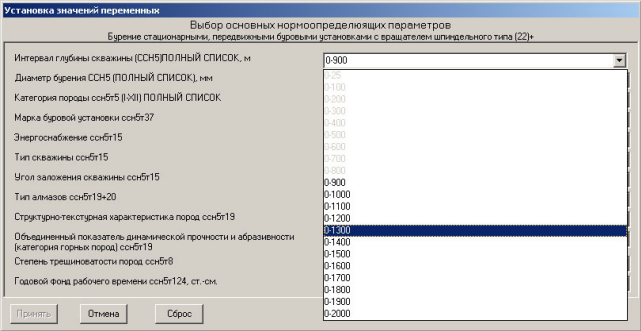 Рисунок 10. Возможные значения параметров
Рисунок 10. Возможные значения параметров Рисунок 11. Выбранные значения параметров
Рисунок 11. Выбранные значения параметров


 - «добавить/убрать коэффициенты, учитывающие ненормализованные условия проведения работ».
- «добавить/убрать коэффициенты, учитывающие ненормализованные условия проведения работ».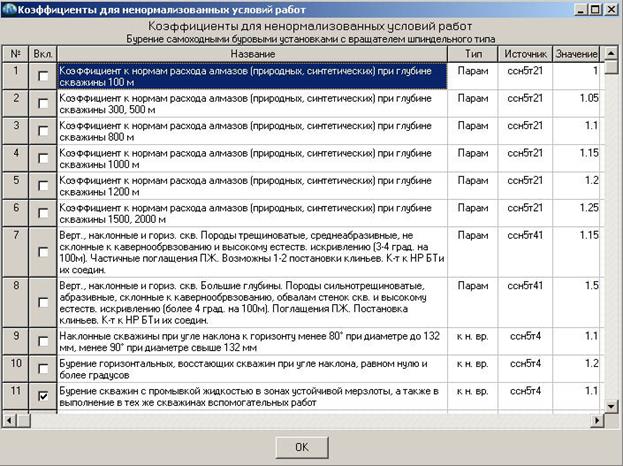
 . После чего откроется рабочая книга с расчетом по виду работ, содержащая листы: «Итог» и «Расчет основных расходов» (рисунок 16). В открывшимся окне, где представлены, коэффициенты, учитывающие отклонения условий от нормализованных, будет отмечен и «Дополнительный коэффициент», равный по умолчанию – 1. Его значение и наименование могут быть изменены.
. После чего откроется рабочая книга с расчетом по виду работ, содержащая листы: «Итог» и «Расчет основных расходов» (рисунок 16). В открывшимся окне, где представлены, коэффициенты, учитывающие отклонения условий от нормализованных, будет отмечен и «Дополнительный коэффициент», равный по умолчанию – 1. Его значение и наименование могут быть изменены.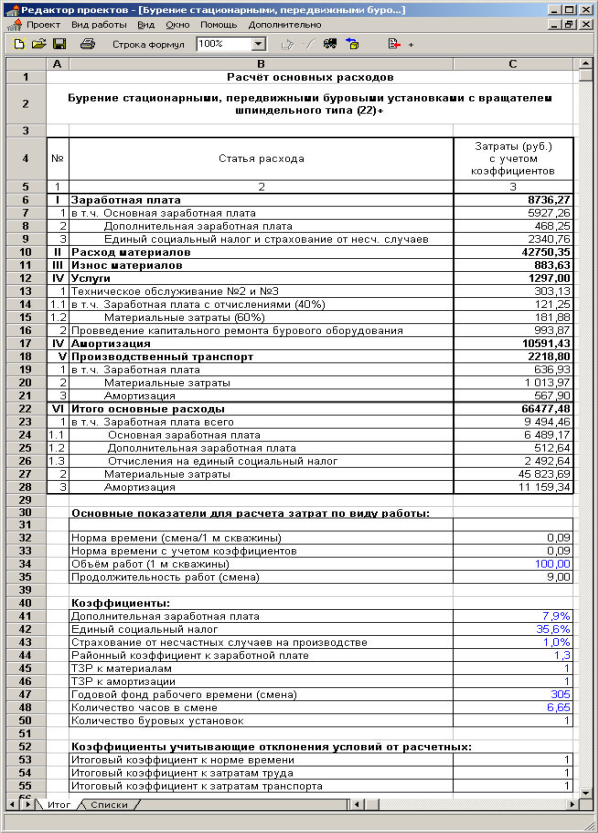
 «Перейти в окно проекта».
«Перейти в окно проекта». «Просмотр расчета производственного транспорта для выделенного вида работ», при нажатии на которую, откроется окно «Список автомобилей для производственного транспорта» (рисунок 17), где можно увидеть какой автомобиль участвует в работе, его затраты в машино-сменах и рублях.
«Просмотр расчета производственного транспорта для выделенного вида работ», при нажатии на которую, откроется окно «Список автомобилей для производственного транспорта» (рисунок 17), где можно увидеть какой автомобиль участвует в работе, его затраты в машино-сменах и рублях.
 «Просмотр списка транспортируемых грузов для проекта и расчета стоимости транспортирования», либо команда меню «Вид работы, Просмотр списка транспортируемых грузов для проекта» предназначена для расчета перевозимых грузов. После её нажатия открывается форма, в которой перечислены типы используемых в проекте грузов (рисунок 18). Для каждого типа груза можно выбрать вид работы из сборника ССН 10, соответствующий необходимому транспорту и условиям перевозки. Причем, выбранный вид работы должен предусматривать сдельную оплату труда (не почасовую).
«Просмотр списка транспортируемых грузов для проекта и расчета стоимости транспортирования», либо команда меню «Вид работы, Просмотр списка транспортируемых грузов для проекта» предназначена для расчета перевозимых грузов. После её нажатия открывается форма, в которой перечислены типы используемых в проекте грузов (рисунок 18). Для каждого типа груза можно выбрать вид работы из сборника ССН 10, соответствующий необходимому транспорту и условиям перевозки. Причем, выбранный вид работы должен предусматривать сдельную оплату труда (не почасовую).
 нажатие на которую приведет к обновлению перечней на странице «Сводные списки». Следует заметить, что сводные списки по проекту собираются автоматически при расчете проекта и данная функция предназначена для разрешения конфликтных ситуаций.
нажатие на которую приведет к обновлению перечней на странице «Сводные списки». Следует заметить, что сводные списки по проекту собираются автоматически при расчете проекта и данная функция предназначена для разрешения конфликтных ситуаций. «Показать расчет по виду работы». На экране отразятся незаполненные листы «Итог» и «Списки». Для заполнения данной формы используется кнопка
«Показать расчет по виду работы». На экране отразятся незаполненные листы «Итог» и «Списки». Для заполнения данной формы используется кнопка  «Добавить элемент для вида работы» - появляется окно «Добавление элемента» (рисунок 20), где представлены списки персонала, материалов, оборудования, производственного транспорта для выбора. После этого на странице «Общая форма» в строке СФР появляются затраты по статьям и стоимость работ.
«Добавить элемент для вида работы» - появляется окно «Добавление элемента» (рисунок 20), где представлены списки персонала, материалов, оборудования, производственного транспорта для выбора. После этого на странице «Общая форма» в строке СФР появляются затраты по статьям и стоимость работ.
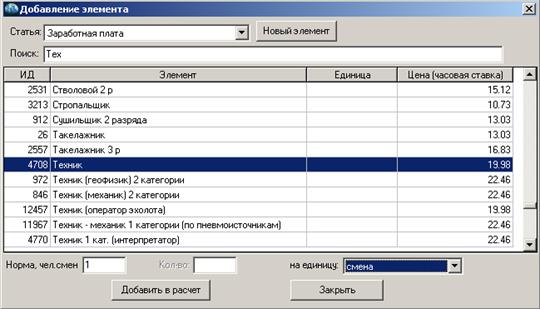
 «Добавить вид работ» в окне «Структура базы» выбираем ветку «СФР» ® «СФР на временной измеритель». На листе «Общая форма» сразу же появляется строка СФР с единицей измерения – 1 месяц, по умолчанию объем работ принят единице.
«Добавить вид работ» в окне «Структура базы» выбираем ветку «СФР» ® «СФР на временной измеритель». На листе «Общая форма» сразу же появляется строка СФР с единицей измерения – 1 месяц, по умолчанию объем работ принят единице. «Показать расчет по виду работы» открывается пустой лист «Итог». В поле «Объем работ» задаем нужную величину – в данном примере 10 (месяцев). Далее нажимаем кнопку
«Показать расчет по виду работы» открывается пустой лист «Итог». В поле «Объем работ» задаем нужную величину – в данном примере 10 (месяцев). Далее нажимаем кнопку  «Сохранить текущий проект» либо через пункт меню «Проект ® Сохранить проект». При сохранении проекта, создается папка с названием проекта, в который записываются все необходимые файлы. Количество файлов в папке зависит от размера сметы. (При сохранении предыдущая версия проекта записывается в папку с названием «имя проекта_bak». Это сделано для того, чтобы можно было вернуться к версии до последнего сохранения).
«Сохранить текущий проект» либо через пункт меню «Проект ® Сохранить проект». При сохранении проекта, создается папка с названием проекта, в который записываются все необходимые файлы. Количество файлов в папке зависит от размера сметы. (При сохранении предыдущая версия проекта записывается в папку с названием «имя проекта_bak». Это сделано для того, чтобы можно было вернуться к версии до последнего сохранения).
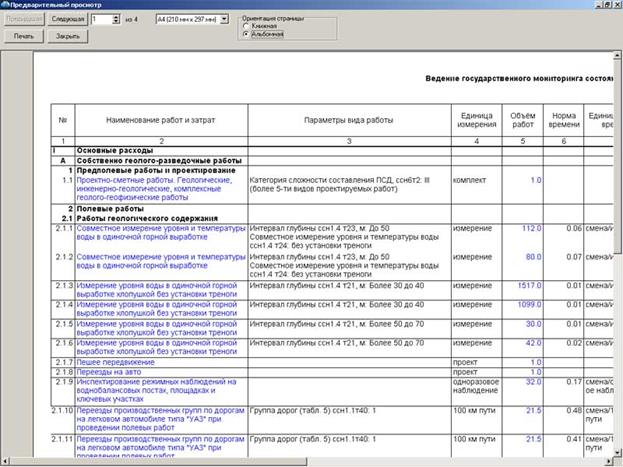 Рисунок 23. Окно просмотра печати
Рисунок 23. Окно просмотра печати Рисунок 24. Панель инструментов в окне просмотра печати
Рисунок 24. Панель инструментов в окне просмотра печати Рисунок 25. Увеличенный просмотр
Рисунок 25. Увеличенный просмотр


